Giống như bất kỳ trình duyệt khác, Firefox cũng sẽ bắt đầu chậm lại với sự mòn mòn. Với thời gian bạn có thể thấy Firefox dùng thêm một hoặc hai giây để bắt đầu hoặc tụt hậu trong khi tải các trang web. Hơn nữa, cũng có một cơ hội bạn có thể không hài lòng với tốc độ hiện tại của Firefox. Nếu bạn đang tìm kiếm để tăng tốc độ trải nghiệm Firefox, sau đó chúng tôi biết bảy cách tiện dụng để tăng tốc độ.
Bạn đang đọc: 7 cách tăng tốc Firefox nhanh chóng dễ dàng
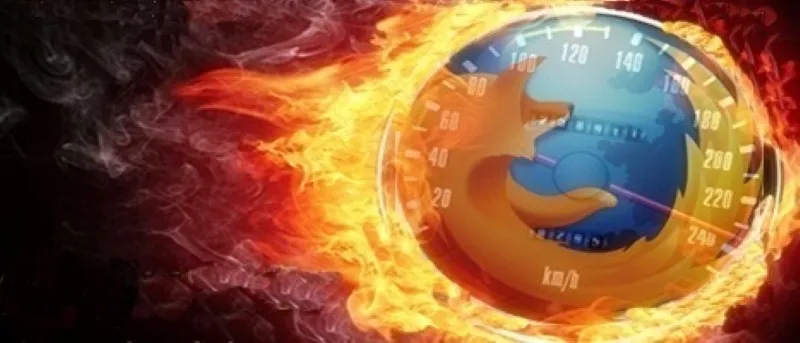
1. Nội dung Flash Click-To-Play
Điều đầu tiên tôi làm khi bắt đầu sử dụng một trình duyệt mới là vô hiệu hóa nội dung Flash hoặc chỉ đơn giản đặt nó là “click-to-play”. Nhiều trang web vẫn sử dụng Adobe Flash player để tải các video và các nội dung flash khác, bao gồm quảng cáo. Điều này dẫn đến mất nhiều thời gian hơn để tải một trang ngay cả khi bạn không muốn xem nội dung flash. Khi được đặt thành “nhấp để phát”, nội dung flash sẽ chỉ tải khi bạn nhấp vào nó, do đó cho bạn toàn quyền kiểm soát.
Để đặt nội dung flash “click-to-play” trong Firefox:
1. Nhấp vào trình đơn chính của Firefox ở góc trên bên phải và sau đó nhấp vào “Add-ons”.
2. Trên trang add-on, nhấp chuột vào nút “Plugins” ở phía bên trái và tìm kiếm “Shockwave Flash” plugin.
3. Nhấp vào trình đơn thả xuống bên cạnh nó, và chọn “Ask to Activate.” Bạn cũng có thể vô hiệu hóa hoàn toàn đèn flash nếu bạn không sử dụng nó cả.


2. Tắt tiện ích Add-ons
Đây là một điều phổ biến khác mà bạn có thể làm để tăng tốc trình duyệt, bao gồm cả Firefox. Tiện ích và tiện ích mở rộng chiếm nhiều tài nguyên, vì vậy cũng làm chậm trình duyệt của bạn nếu có quá nhiều. Bạn nên vô hiệu hóa các tiện ích mà bạn không sử dụng để đạt được hiệu suất tốt nhất. Mặc dù bạn chỉ có thể vào trang “Add-ons” từ trình đơn Firefox chính và vô hiệu / loại bỏ những cái bạn không cần, cách tốt nhất là đưa ra quyết định dựa vào nguồn lực mà một trình bổ sung đang sử dụng.
Với mục đích này, bạn có thể sử dụng phần mở rộng ” about: addons-memory 2016 “. Cài đặt phần mở rộng này và truy cập vào trang này about:addons-memory,và bạn sẽ thấy tất cả các add-on đã được cài đặt và số lượng tài nguyên đang sử dụng. Sử dụng thông tin này để loại bỏ một trong những sử dụng rất nhiều tài nguyên nhưng lợi ích bạn ít hơn.

3. Giải phóng bộ nhớ
Nếu bạn liên tục sử dụng Firefox và tìm thấy nó làm chậm, sau đó bạn có thể giải phóng bộ nhớ để tăng tốc độ. Để làm như vậy, nhập about:memory vào thanh địa chỉ Firefox và nhấn Enter. Trên trang tiếp theo, nhấp vào “Minimize memory usage” trong ““Free memory” để giải phóng bộ nhớ.
Tìm hiểu thêm: 3 cách để sửa lỗi không có Wifi khi update Windows 10 Anniversary

4. Kích hoạt Firefox Pipelining
Đây là một chút hack nhỏ gọn cho phép Firefox tạo nhiều kết nối với một máy chủ thay vì chỉ một để tăng tốc độ tải trang (tương tự như trình quản lý tải xuống giống như IDM). Để kích hoạt Pipelining, nhập about:configvào thanh địa chỉ của Firefox và nhấn Enter. Ở đây bạn cần phải tìm kiếm các mục được đề cập dưới đây và thay đổi trạng thái của chúng theo những điều được đề cập dưới đây:
network.http.pipelining-> truenetwork.http.pipelining.aggressive-> trueNetwork.http.pipelining.maxrequests-> 8Network.http.pipelining.ssl-> true
Để nhanh chóng tìm thấy tất cả các tùy chọn này, nhập network.http.pipeliningvào thanh tìm kiếm và sau đó nhấp đúp vào cột giá trị bên cạnh mỗi mục để thay đổi nó. Bạn có thể kiểm tra bài viết chi tiết của Derrik về Firefox Pipelining để biết thêm chi tiết.

Nếu bạn không thích làm tất cả điều này bằng tay, sau đó bạn cũng có thể sử dụng Pipelining Firefox add-on để tự động làm tất cả điều này cho bạn.
5. Vô hiệu hoá các ảnh động của Firefox
Tương tự như cách bạn có thể tăng tốc máy tính Windows bằng cách vô hiệu hóa các hình động , bạn cũng có thể tăng tốc độ Firefox bằng cách vô hiệu hoá các hình động. Để vô hiệu hoạt hình trong Firefox, gõ about:configvào thanh địa chỉ của Firefox và nhấn Enter. Bây giờ nhập “animate” trong thanh tìm kiếm trên cùng và đặt giá trị cho tất cả các mục hiển thị thành ““False”. Điều này sẽ làm cho trải nghiệm duyệt web của bạn nhanh hơn, nhưng bạn sẽ mất tất cả các hình ảnh động trơn tru làm cho trình duyệt trông mát mẻ.

6. Sử dụng Tiện ích để Tăng tốc Firefox
Tương tự như Chrome, có nhiều tiện ích sẵn có cho Firefox có thể giúp tăng tốc trải nghiệm Firefox của bạn. Một số sản phẩm tốt được liệt kê dưới đây.
Auto Unload Tab : Tiện ích này sẽ tự động dỡ bỏ các tab nhàn rỗi và giải phóng tất cả các tài nguyên được thực hiện bởi chúng và sau đó cho phép bạn dễ dàng tải chúng khi cần thiết.
Image Block : Điều này sẽ chặn tất cả các hình ảnh trên các trang web, do đó dẫn đến trình duyệt nhanh hơn, vì ít dữ liệu hơn sẽ cần phải được tải về. Nếu bạn không nhớ trình duyệt mà không có hình ảnh, sau đó đi cho nó.
Speed Tweaks : Phần mở rộng này có thể làm cho tất cả các tinh chỉnh chúng tôi đã làm ở trên about:configvà thêm một số cũng như tăng tốc độ. Bạn cũng có thể làm tất cả những điều này bằng tay, nhưng phần mở rộng này làm cho nó một quá trình nhấp chuột.
7. Làm mới lại Firefox
Nếu việc chỉnh sửa ở trên không đủ hoặc trình duyệt Firefox của bạn đang hoạt động (do tai nạn) do sử dụng liên tục, sau đó làm mới lại Firefox có thể là một sự cố. Firefox cho phép bạn làm mới nó và thay đổi tất cả các thiết lập của nó để mặc định và loại bỏ tất cả các dữ liệu của bên thứ ba (như tiện ích). Nhập about:support vào thanh địa chỉ của Firefox và nhấn Enter. Nhấp vào nút “Refresh Firefox” ở bên phải và xác nhận nhắc để làm mới nó.


>>>>>Xem thêm: Glary Utilities PRO 5.110.0.135 cho Windows [ Mới nhất ]
Đừng lo lắng, điều này sẽ không xóa dữ liệu cá nhân của bạn như lịch sử trình duyệt, mật khẩu, cookie, dấu trang hoặc tự động điền.
Phần kết luận
Bạn có thể sử dụng các mẹo nêu trên để tăng tốc trải nghiệm Firefox. Một số mẹo này có thể tăng tốc độ Firefox ngay cả khi nó hoạt động tốt đối với bạn, vì vậy hãy thử và gặt hái những lợi ích. Ngoài ra, nếu lộn xộn với các mục trong trang “about: config” sẽ ảnh hưởng tiêu cực đến trải nghiệm duyệt web của bạn, sau đó ngay lập tức hoàn nguyên các thay đổi và cho chúng tôi biết trong các nhận xét để giúp người dùng khác.
